Cómo desinstalar Search Marquis de Mac (2023)
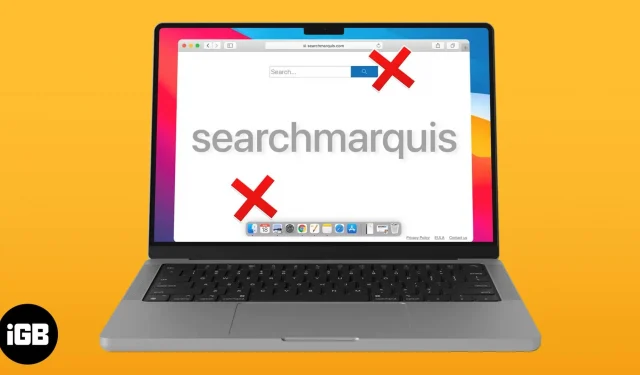
Pasos a seguir para bloquear el acceso de Search Marquis a Mac:
- Instale siempre aplicaciones de sitios web y aplicaciones conocidas o de confianza.
- Solo instale extensiones desde Chrome Web Store o fuentes confiables.
- Search Marquis es un virus que infecta el navegador de tu Mac.
Era un día normal cuando abrió el navegador de su Mac para navegar por la web, pero notó algo fuera de lo común. Su navegador lo está redirigiendo a otros motores de búsqueda o páginas web. Ya que está bastante seguro de que no realizó ningún cambio, ni usted ni nadie más, el culpable es el virus Search Marquis, también conocido como Search Baron.
Entonces, ¿qué es el virus Search Marquis y cómo puede eliminar este secuestrador de búsqueda de navegador de su Mac? No se preocupe, le proporcionaré información sobre este malware de Search Baron y lo ayudaré a eliminar Search Marquis de su Mac.
- ¿Qué es un marqués de búsqueda?
- ¿Cómo sé si Search Marquis está afectando a mi navegador?
- Razones por las que Mac se ve afectado por Search Marquis
- Cómo deshacerse del virus Search Marquis de Safari en Mac
- Cómo eliminar Search Marquis Virus de Chrome en Mac
- Cómo eliminar Search Marquis del Finder
¿Qué es Search Marquis?
Su nombre puede inducirlo a creer que es un motor de búsqueda legítimo, pero Search Marquis es un malware que tiene como objetivo redirigir a los usuarios a sitios web no deseados y luego extorsionarlos. En resumen, este virus del motor de búsqueda de Mac está torturando a los usuarios en beneficio de sus creadores.
Si bien las computadoras Mac generalmente son menos susceptibles al malware y los virus, siempre es bueno conocer los virus Mac más comunes y cómo eliminarlos. Search Marquis se disfraza como una extensión de navegador útil para acceder a su Mac y luego cambia el motor de búsqueda predeterminado en Safari u otros navegadores web populares en Mac.
Además de cambiar los motores de búsqueda, Search Marquis también puede cambiar la configuración y la configuración del navegador de la página de inicio predeterminada o, peor aún, enviar sus datos de usuario a estos creadores de virus desconocidos.
¿Cómo sé si Search Marquis está afectando a mi navegador?
La primera vez que sabe si Search Baron se ha apoderado de su navegador es cuando el motor de búsqueda o la página de inicio del navegador cambia repentinamente.
Si intenta devolver la configuración del navegador a su configuración anterior, pronto se convertirá en lo que el virus quiere que sea, y se dará cuenta de que no importa lo que haga, es imposible cambiar la configuración del navegador. Esta es su señal para desinstalar Search Marquis en Safari o cualquier otro navegador en su Mac.
La mayoría de los usuarios son redirigidos a Bing.com cuando el virus Search Marquis infecta su Mac. Pero antes de llegar a Bing, el virus primero llevará a los usuarios a través de algunos sitios incompletos, principalmente:
- buscarnuevomundo.com
- buscar.surfharvest.xyz
- mybrowser-search.com
- buscar1.me
- buscarloahora.info
- buscar-nieve.com
- chillsearch.xyz
- api.lisumanagerine.club
Además de los mencionados aquí, puede haber otros sitios. Eso es todo; search virus también instalará complementos incompletos y le mostrará muchas ventanas emergentes sospechosas, enlaces en el texto y pancartas.
Además, Search Marquis sobrecarga la CPU de su Mac, ralentiza el rendimiento del sistema y congela su navegador, lo que resulta en una mala experiencia de navegación. Y, como la guinda del pastel, puede recopilar cookies y otros datos personales de su computadora a redes de socios publicitarios.
Razones por las que Mac se ve afectado por Search Marquis
Search Marquis básicamente llega a su Mac a través de un esquema de paquete de software llamado empaquetado. Viene con extensiones o software que puedes descargar de sitios maliciosos o desconocidos. Las redes de socios publicitarios ocultan detalles sobre el software incluido en los términos y condiciones adjuntos. A su vez, los usuarios, sin saberlo, dan su consentimiento para la descarga y permiten que las redes de afiliados operen legalmente.
La mejor manera de evitar esto es visitar sitios web confiables y leer los términos y condiciones antes de instalar cualquier cosa en su dispositivo.
Cómo deshacerse del virus Search Marquis de Safari en Mac
El siguiente paso para eliminar Search Marquis en Mac Safari es eliminar todas esas extensiones sospechosas y no utilizadas.
Para asegurarse de que el virus no ataque más a Safari, siga estos pasos.
Corrija la configuración de redirección de su sitio web
Además de cambiar el motor de búsqueda predeterminado en Safari, también debe cambiar la página de inicio predeterminada que configuró el virus Search Marquis.
- Inicie Safari en Mac.
- Haga clic en «Safari» en la barra de menú.
- Seleccione «Configuración». En macOS Monterey o anterior, esta es Configuración.
- Seleccione la pestaña General.
- Si el campo Página de inicio contiene una página web diferente, cámbiela por la que desee.
En algunos casos, debido a un error, el campo de la página de inicio puede estar atenuado. Cuando sucede:
- Abra Safari → Preferencias → General.
- Introduzca la página de inicio deseada en el campo Página de inicio, pero no presione la tecla Intro. En su lugar, haga clic en cualquier otra pestaña, como Autocompletar o Pestañas. Esto le pedirá que confirme el cambio.
Si todo lo anterior falla, intente lo siguiente:
- Sal de Safari.
- Abra Finder → Ir → Ir a la carpeta.
- Escriba esto en el cuadro de búsqueda «Ir a la carpeta» y presione «Enter»:
~/Library/Preferences/com.apple.Safari.plist - Si hay una coincidencia, elimine el archivo -> abra Safari nuevamente.
Restablecer Safari en Mac
Ahora, aunque es opcional, aún es posible borrar por completo todos los datos de Safari y comenzar de nuevo. Esto es lo que debe hacer:
- Abre Safari.
- Seleccione «Historial» en la barra de menú.
- Aquí, seleccione «Borrar historial» en la parte inferior.
- En el menú desplegable Borrar, seleccione Todo el historial.
- Seleccione Borrar historial.
Sus datos de navegación se eliminarán instantáneamente. Después de eso, fuerce el cierre de la aplicación y vuelva a abrirla para ver si el navegador Safari redirige a Bing o cualquier otro motor de búsqueda que no sea el que tiene instalado.
Cómo eliminar Search Marquis Virus de Chrome en Mac
Además, muchos usuarios también usan Chrome como su navegador predeterminado, y esto es lo que debe hacer para dejar de buscar Marquis desde Mac en Chrome.
Eliminar extensiones sospechosas
- Abre Chrome.
- Haz clic en el icono Extensiones junto a tu perfil.
- Seleccione Administrar extensiones. Alternativamente, pegue chrome://extensions/ en la barra de búsqueda y presione enter.
- Revisa las extensiones sospechosas o que no quieras usar. Nota. La mayoría de las extensiones de Adobe Flash a menudo son pirateadas.
- Haga clic en Quitar.
- Confirme haciendo clic en «Eliminar» nuevamente. También puede informar una extensión si lo desea.
Corrija la configuración de redirección de su sitio web
- Abre Chrome.
- Seleccione Chrome en la barra de menú → elija Preferencias.
- A continuación, seleccione Motor de búsqueda.
- En el menú desplegable, seleccione el motor de búsqueda de su elección.
Si no encuentra una de las opciones:
- Vaya a Chrome en la barra de menú → Preferencias.
- Elija un motor de búsqueda.
- Haga clic en Administrar motores de búsqueda y búsqueda en el sitio.
- Seleccione Agregar junto a Búsqueda en el sitio.
- Agregue la URL del motor de búsqueda, la etiqueta y el nombre en los campos correspondientes.
- Haga clic en Agregar.
- Ahora busque el motor de búsqueda en la sección Búsqueda del sitio.
- Haga clic en los tres puntos junto a él → seleccione Predeterminado.
Restablecer Chrome en Mac
- Abre Chrome.
- Seleccione «Historial» en la barra de menú.
- Haz clic en Mostrar historial completo.
- Seleccione Borrar datos de navegación.
- Seleccione un rango de tiempo (aquí elegimos All Time).
- Verifique «Historial de navegación», «Cookies y otros datos del sitio» e «Imágenes y archivos en caché».
- Haga clic en Borrar datos.
Alternativamente, puede restablecer completamente Chrome desde:
- Seleccione Chrome en la barra de menú → Preferencias → Seleccione Restablecer configuración.
- Luego seleccione Restaurar la configuración predeterminada original.
- Seleccione «Restablecer configuración» para confirmar los cambios.
Cómo eliminar Search Marquis del Finder
Ahora que sabemos acerca de Search Marquis o cómo llega a su Mac, veamos cómo deshacernos de Search Marquis en su Mac.
Eliminar aplicaciones maliciosas
Primero, debe encontrar los archivos y aplicaciones maliciosos en su Mac que Search Marquis podría estar ocultando. Para hacer esto, debe abrir el Monitor de actividad.
- Buscador abierto.
- Haga clic en Ir en la barra de menú.
- Seleccione Utilidades.
- Monitor de actividad abierto. Alternativamente, también puede usar Launchpad para abrir el Monitor de actividad. También puede usar la búsqueda de Spotlight en Mac para encontrar la aplicación.
- Una vez abierto, busque actividades sospechosas o desconocidas que consumen muchos recursos en las pestañas CPU, Memoria y Batería. Por lo general, estas aplicaciones se esconden bajo un nombre no amenazante, por lo que si siente que algo parece dudoso, simplemente búsquelo.
- Una vez que encuentre una aplicación sospechosa, selecciónela.
- Presione el botón (x) en la parte superior.
- Seleccione Forzar salida en la ventana emergente.
Nota. Debe tener cuidado al eliminar archivos o procesos. Eliminar el archivo incorrecto puede dañar su sistema.
También puede detener la ejecución de las aplicaciones al inicio para que no interfieran con la configuración del navegador o eliminarlas por completo.
Eliminar archivos basura
Además de eliminar todas las aplicaciones sospechosas, debe asegurarse de haber eliminado todos los archivos de las aplicaciones afectadas. Esto no solo lo ayudará a bloquear Search Marquis desde Safari o cualquier otro navegador en su Mac, sino que también lo ayudará a liberar espacio en su Mac.
- Buscador abierto.
- Haga clic en «Ir» en la barra de menú → seleccione «Ir a la carpeta».
- Luego copie y pegue estos comandos en el cuadro de diálogo de búsqueda uno por uno → presione la tecla de retorno:
- /Library/LaunchAgents: los LaunchAgents son archivos y programas que se ejecutan en segundo plano después de iniciar sesión con una ID de usuario. Una vez que llegue a esta carpeta, verifique el contenido en busca de algo incompleto, especialmente algo agregado recientemente. Además, no olvide consultar ~/Library/LaunchAgents. Estos son los archivos comunes que debe tener en cuenta: com.avickUpd.plist, com.updater.mcy.plist, com.pcv.hlpramc.plist y com. msp.agente.plist.
- ~/Library/Application Support: la carpeta Application Support es donde las aplicaciones almacenan los archivos para trabajar. Aquí, verifique si hay carpetas sospechosas recién creadas, especialmente aquellas que no están relacionadas con aplicaciones y productos de Apple que no recuerda haber instalado. Algunos nombres de carpetas maliciosas conocidas incluyen: IdeaShared, ProgressSite y UtilityParze.
- /Library/LaunchDaemons: Launch Daemons es un servicio interno para iniciar macOS. A veces, los archivos de virus de búsqueda de Mac se pueden encontrar en este directorio, por lo que también debe verificar los archivos aquí. Algunos ejemplos son com.ExpertModuleSearchDaemon.plist, com.applauncher.plist y com.startup.plist.
- Si encuentra archivos maliciosos, haga clic con el botón derecho en ellos → Mover a la Papelera. A continuación se muestran algunos otros archivos de malware conocidos que se deben tener en cuenta al eliminar Search Baron y Search Marquis de Mac:
- com.Buscar marqués
- com.Buscar Marquis.plist
- com.adobe.fpsaud.plist
- com.Daemon de búsqueda de canales adicionales
- installmac.AppRemoval.plist
- myppes.download.plist
- com.myppes.net-preferences.plist
- mykotlerino.ltvbit.plist
Nota. A veces, los archivos de Search Marquis permanecen ocultos, por lo que es posible que deba mostrar estos archivos y carpetas para encontrar y eliminar a los intrusos. Recuerde, es difícil saber qué es importante y qué no. Por lo tanto, antes de eliminarlos, haz una búsqueda rápida en Internet y luego decídete.
Comprobar y eliminar elementos de inicio de sesión sospechosos
En entornos empresariales y corporativos, los administradores de TI usan perfiles para administrar el comportamiento de los dispositivos de sus empleados. Estos perfiles pueden restringir ciertas acciones y personalizar su Mac para realizar diferentes tareas.
Del mismo modo, los secuestradores de navegador y el adware pueden usar perfiles de configuración para evitar que los usuarios eliminen malware de sus dispositivos, incluido el cambio de configuración del navegador. Algunos ejemplos de configuraciones de perfil son TechSignalSearch, AdminPrefs, Chrome Settings y MainSearchPlatform. Para eliminar elementos de inicio de sesión, siga estos pasos:
En macOS Ventura o posterior:
- Abra Preferencias del sistema.
- Seleccione Generales.
- Seleccione Elementos de inicio de sesión.
- En la sección «Abrir al iniciar sesión», si algo es sospechoso, selecciónelo y haga clic en el botón menos (-).
- Además, asegúrese de deshabilitar cualquier aplicación sospechosa.
En macOS Monterey o anterior: @padmasuraj consulte el artículo anterior para obtener las imágenes.
- Vaya a Preferencias del sistema → Usuarios y grupos.
- Si ve el icono Perfiles, haga clic en él.
- Busque aplicaciones sospechosas → haga clic en el botón menos (-).
- Seleccione Eliminar.
Además, debe verificar y eliminar todos los perfiles desconocidos en su Mac, ya que el virus Search Marquis puede crear su propio perfil para restringir ciertas acciones para evitar que los usuarios desinstalen Search marquis en Mac y realicen la configuración del navegador.
Preguntas más frecuentes
Sí. Además de cambiar la configuración predeterminada de su navegador, el malware Search Marquis envía sus datos a fuentes desconocidas. Por lo tanto, el virus Search Baron es dañino para su PC.
La razón principal por la que Search Marquis afecta al navegador Chrome es porque puede haber instalado aplicaciones o extensiones maliciosas y este malware ingresó a su sistema a través de un paquete. La única solución es seguir los pasos descritos para dejar de buscar Marquis desde Mac Chrome.
Por desgracia sí. Si un virus de motor de búsqueda se apodera de su Mac o navegador, estos piratas informáticos tendrán acceso a todos sus datos, incluidas las contraseñas y el historial de búsqueda.
¡Disfruto ver!
En esta guía detallada, he incluido todos los pasos para desinstalar Search Marquis de Mac. Sin embargo, esto no hace que su Mac sea inmune, especialmente si continúa descargando archivos de sitios desconocidos y usando aplicaciones sospechosas.
Otra forma de escanear rápidamente su computadora en busca de virus y prevenir futuros ataques e infecciones es instalar un software antimalware. Estos programas antivirus analizan regularmente en busca de virus y mantienen su Mac segura y protegida. Si tienes alguna duda, pregunta o sugerencia déjala en los comentarios.



Deja una respuesta